„Windows 10“ ir „Windows 11“ operacinėse sistemose „Microsoft“ pridėjo „Miracast“ funkciją, leidžiančią naudoti nešiojamojo kompiuterio ekraną kaip antrą monitorių kitame kompiuteryje. „Miracast“ technologija leidžia belaidžiu būdu perduoti arba gauti turinį tarp ją palaikančių įrenginių.
Kelių užduočių atlikimas viename kompiuterio ekrane gali būti neproduktyvus ir ne toks efektyvus. Įsivaizduokite, kad, kaip duomenų analitikas, turėtumėte rinkti duomenis naudodami „Excel“ skaičiuoklę, pateikti duomenų užklausą naudodami SQL, kad rastumėte nuoseklumą, ir naudoti „Tableau“ savo išvadoms vizualizuoti. Atliekant visas šias užduotis viename ekrane sukelsite vėlavimą ir perdegimą.
Nešiojamojo kompiuterio kaip antrinio kito kompiuterio monitoriaus nustatymas yra patogus ir naudingas sprendimas, suteiksiantis daug privalumų. Pavyzdžiui, jis suteiks daugiau darbo vietos ir leis vienu metu paleisti kelias programas, perkeliant pelę iš vieno ekrano į kitą.
Jei norite sužinoti, kaip naudoti nešiojamąjį kompiuterį kaip antrą monitorių pagrindiniame kompiuteryje, toliau skaitykite toliau. (Instrukcijos gali būti taikomos abiem „Windows 10/11“ OS)
Kaip naudoti nešiojamojo kompiuterio ekraną kaip antrą monitorių kitame kompiuteryje.
* Svarbu: Jei norite naudoti nešiojamojo kompiuterio ekraną kaip antrinį ekraną kitame kompiuteryje, abu kompiuteriai turi būti belaidžiu ryšiu prijungti prie to paties tinklo, juose turi veikti „Windows 10“ arba „11“ ir palaikyti „Miracast“. **
** Pastaba: Norėdami sužinoti, ar jūsų įrenginiai palaiko „Miracast“:
1. Paspauskite Windows + K klavišus, kad atidarytumėte Prisijungti galimybės.
2. Jei apačioje matote parinktį „Prisijungti prie belaidžio ekrano“, tai reiškia, kad jūsų įrenginys palaiko „Miracast“.
1 žingsnis. Nustatykite savo nešiojamąjį kompiuterį kaip antrą monitorių.
Kad galėtumėte naudoti nešiojamojo kompiuterio monitorių kaip antrą monitorių kitame kompiuteryje, turite įjungti nešiojamojo kompiuterio funkciją „Projektavimas į šį kompiuterį“. Padaryti tai:
1. Iš Pradėti Meniu![image_thumb[2]_thumb image_thumb[2]_thumb](/f/da6b8dc4263558364a25b6f24746c31a.png) spustelėkite Nustatymai
spustelėkite Nustatymai  ir pasirinkite Sistema.
ir pasirinkite Sistema.
2. Dešinėje srityje slinkite žemyn ir spustelėkite Projektavimas į šį kompiuterį.
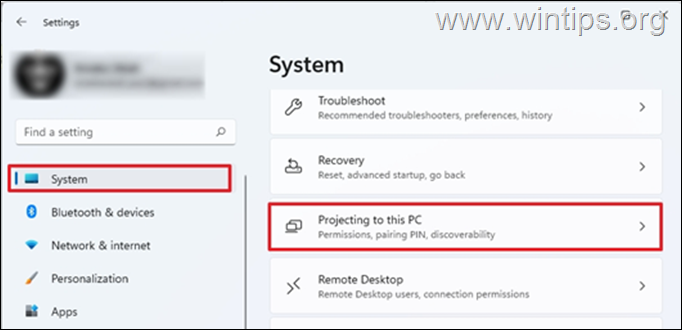
3. Skiltyje „Projektavimas į šį kompiuterį“:
a. Pasirinkite Galima visur saugiuose tinkluose pagal Kai kurie „Windows“ ir „Android“ įrenginiai gali būti rodomi šiame kompiuteryje, kai sakote, kad viskas gerai. Tai užtikrins, kad į nešiojamąjį kompiuterį bus galima projektuoti tik saugius tinklus iš jūsų namų.
b. At Prašyti projektuoti į šį kompiuterį parinktys: pasirinkite Kiekvieną kartą, kai prašoma prisijungti, arba pasirinkite Tik pirmą kartą jei nenorite gauti raginimo kiekvieną kartą, kai naudojate nešiojamąjį kompiuterį kaip monitorių.
c. Reikalauti PIN, kad būtų galima susieti: Nustatykite PIN kodą, kad kiti įrenginiai nebūtų rodomi nešiojamojo kompiuterio ekrane. (Tai rekomenduojama, jei esate prisijungę prie viešojo tinklo, kitu atveju palikite „Niekada“).
d. Šį kompiuterį galima aptikti projekcijai tik tada, kai jis prijungtas: Nustatykite ĮJUNGTA jei norite taupyti akumuliatoriaus energiją.*
* Pastaba: Sukonfigūravę visa tai, kas išdėstyta aukščiau, apačioje pasižymėkite kompiuterio pavadinimą (PC pavadinimą), nes jo prireiks renkantis, prie kurio įrenginio jungtis kitame kompiuteryje.
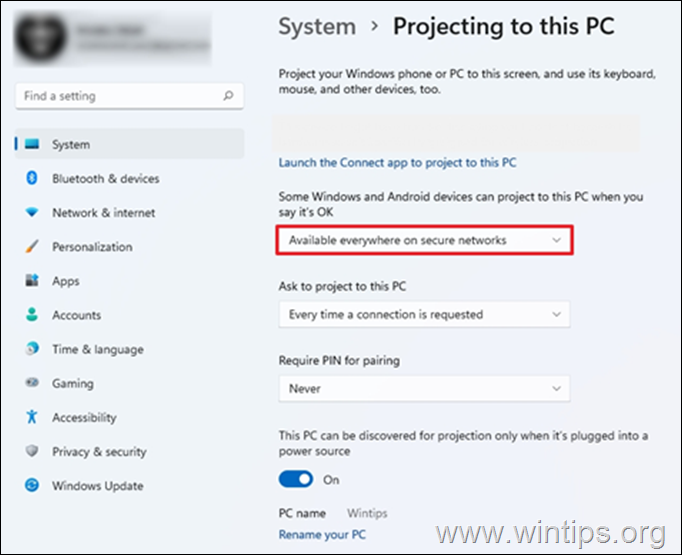
4. Atlikę aukščiau nurodytus nustatymus, įveskite Prisijungti paieškos juostoje ir spustelėkite Atviras. Taip nešiojamasis kompiuteris bus paruoštas prisijungti prie jo iš kito kompiuterio.
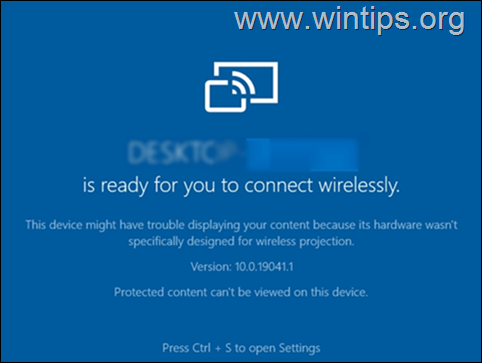
2 žingsnis. Prijunkite prie nešiojamojo kompiuterio monitoriaus iš kito kompiuterio.
Kitame kompiuteryje, kurį norite projektuoti į nešiojamojo kompiuterio monitorių:
1. Paspauskite „Windows“ + P klavišą atidaryti Projektas valdiklį ir pasirinkite Pasikartoti arba Prailginti.
- Pasikartoja: Kompiuteris ir išorinis monitorius rodys tą patį.
- Prailginti: Ši parinktis leidžia išplėsti darbalaukį iki prijungto monitoriaus. Išplėtus ekraną, kiekviename ekrane turėsite daugiau vietos ir skirtingus atidarytus langus.
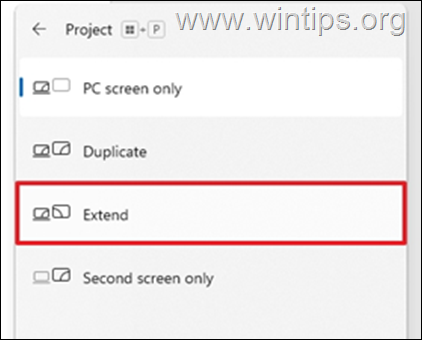
2. Galiausiai iš turimų įrenginių pasirinkite nešiojamąjį kompiuterį su „bendruoju monitoriumi“ ir prisijunkite prie jo. *
* Pastabos
1. Papildomas būdas prisijungti prie nešiojamojo kompiuterio monitoriaus yra paspausti Windows + K klavišus, tada pasirinkite nešiojamąjį kompiuterį, prie kurio prisijungti.
2. Jei pasirinkote parinktį „Išplėsti“, tada prijungę prie nešiojamojo kompiuterio monitoriaus galėsite „pertvarkyti“ monitorius, kad atitiktų jūsų poreikius, arba nustatykite nešiojamojo kompiuterio monitorių kaip pagrindinį ekraną iš ekrano nustatymus. Padaryti tai:
a. Eiti į Pradėti meniu > Nustatymai ir pasirinkite Ekranas kairėje.
b. Raskite ir spustelėkite Identifikuoti mygtuką. Kiekviename ekrane bus rodomas numeris, kad būtų lengviau juos atpažinti.
c. Jei norite, vilkite ir numeskite ekranus, kad juos pakeistumėte (ir pasirinkite Taikyti), arba pasirinkite nešiojamojo kompiuterio monitorių ir pažymėkite langelį „Padaryti tai mano pagrindiniu ekranu“ šio puslapio pabaigoje, kad nešiojamojo kompiuterio monitorių nustatytumėte kaip pagrindinį monitorių.
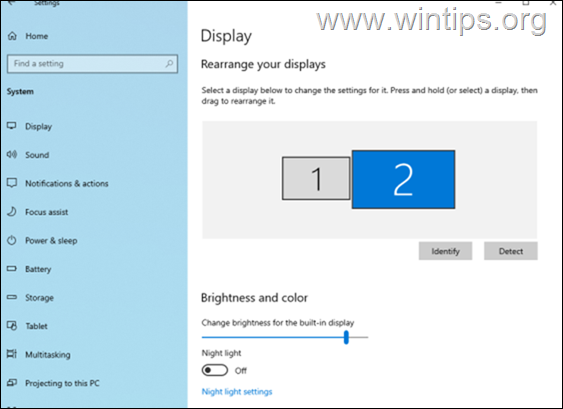
Viskas! Leiskite man žinoti, ar šis vadovas jums padėjo, palikdami komentarą apie savo patirtį. Prašome pamėgti ir pasidalinti šiuo vadovu, kad padėtumėte kitiems.